IPhone: Як сканувати документ із нотатками, файлами чи електронною поштою, як сканувати документи на вашому iPhone або iPad – Apple Help (CA)
Як сканувати документи на своєму iPhone або iPad
Contents
- 1 Як сканувати документи на своєму iPhone або iPad
- 1.1 iPhone: Як сканувати документ із нотатками, файлами або електронною поштою
- 1.2 Як сканувати документ із додатком iPhone
- 1.3 Як сканувати документ за допомогою програми пошти
- 1.4 Як сканувати документ із додатком Files
- 1.5 Як сканувати документи на своєму iPhone або iPad
- 1.6 Сканувати документ
- 1.7 Підпишіть документ
- Відкрийте програму пошти та створіть нове повідомлення,
- Клацніть на стрілку над клавіатурою,
- Натисніть значок, приймаючи форму обрамленого аркуша, щоб запустити процес сканування,
- Після того, як камера відкриється, розмістіть свій iPhone над документом, щоб вона була правильною на екрані. Ви можете вибрати, щоб сканувати кольори, в відтінках сірого, чорно -білого або у роздільній здатності фото,
- В режимі Машина, Ваш документ автоматично сканується. Щоб запустити сканування в режимі Посібник, Натисніть кнопку затвора або кнопку гучності. Якщо потрібно, відрегулюйте сканування до розміру сторінки,
- Натисніть кнопку Відновити Якщо ви хочете знову запустити операцію або Зберігайте сканування Коли ви підійдете вам, а потім додайте до документа інші відскановані сторінки,
- Коли ваше сканування буде завершено, натисніть на Заощадити. Документ буде збережений у вашому iPhone у форматі PDF.
iPhone: Як сканувати документ із нотатками, файлами або електронною поштою
Дізнайтеся про три прості методи, щоб сканувати фотографію або файл на вашому iPhone !
Лоренс Чаварок / Опубліковано 14 серпня 2023 року о 9:30 ранку

Як сканувати документ із додатком iPhone
Ось як сканувати файли з програми Notes з вашим iPhone:
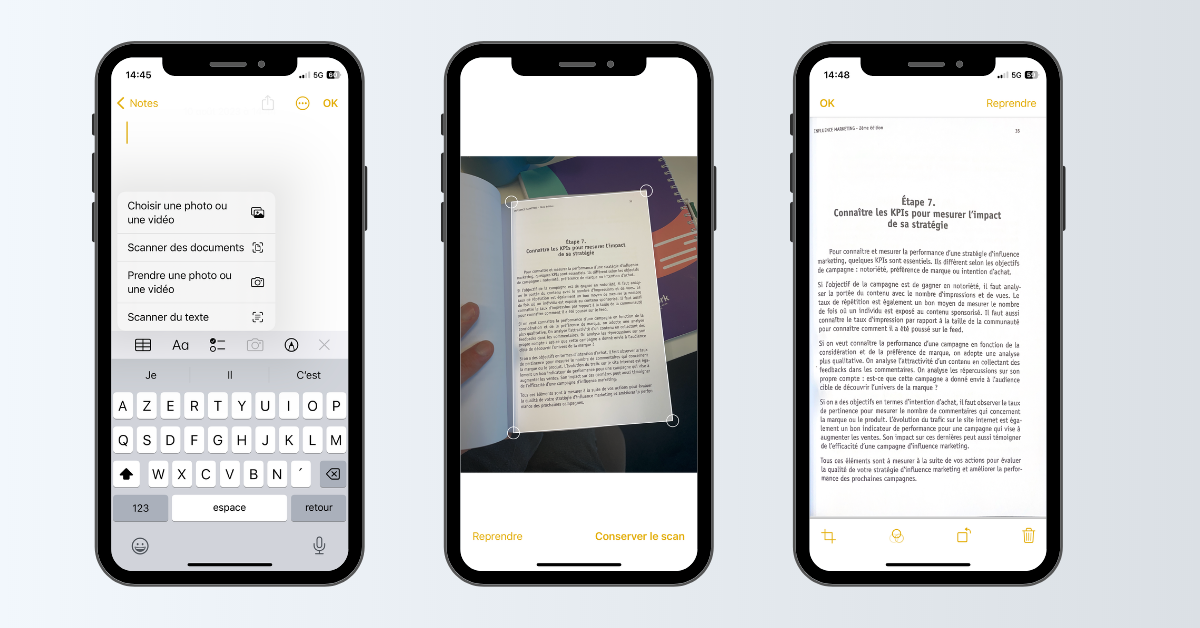
- Відкрийте програму Notes та створіть нову ноту (або виберіть вже існуючу),
- Клацніть на значок Камера, Потім виберіть Сканування документів,
- Камера iPhone запускається тоді. Розташуйте свій iPhone над документом. У панелі верхнього меню виберіть опцію Color Scan, сірим, чорно -білим відтінками або роздільною здатністю фото,
- Якщо ваш пристрій в режимі Машина, Ваш документ буде сканований автоматично. В режимі Посібник, Натисніть кнопку затвора або на одну з кнопок гучності. При необхідності відрегулюйте область сканування до розміру сторінки,
- Коли сканування закінчиться, перевірте своє сканування, натиснувши на Зберігайте сканування, Потім, можливо, додайте інші сканування в одному документі. Якщо результат вам не підходить, натисніть Відновити Щоб знову розпочати операцію,
- Щоб доопрацювати сканування, преса Заощадити. Потім файл архівується в нотатках.
Як сканувати документ за допомогою програми пошти
Щоб сканувати документ за допомогою програми Mail, вам доведеться виконати ці кроки:
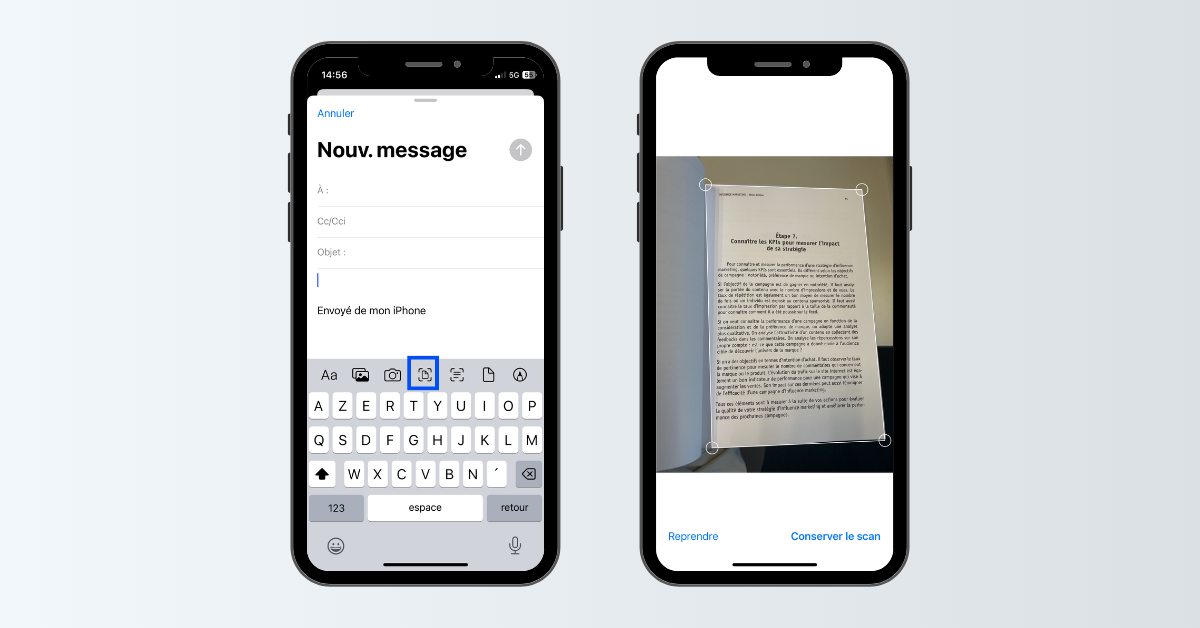
- Відкрийте програму пошти та створіть нове повідомлення,
- Клацніть на стрілку над клавіатурою,
- Натисніть значок, приймаючи форму обрамленого аркуша, щоб запустити процес сканування,
- Після того, як камера відкриється, розмістіть свій iPhone над документом, щоб вона була правильною на екрані. Ви можете вибрати, щоб сканувати кольори, в відтінках сірого, чорно -білого або у роздільній здатності фото,
- В режимі Машина, Ваш документ автоматично сканується. Щоб запустити сканування в режимі Посібник, Натисніть кнопку затвора або кнопку гучності. Якщо потрібно, відрегулюйте сканування до розміру сторінки,
- Натисніть кнопку Відновити Якщо ви хочете знову запустити операцію або Зберігайте сканування Коли ви підійдете вам, а потім додайте до документа інші відскановані сторінки,
- Коли ваше сканування буде завершено, натисніть на Заощадити. Документ буде збережений у вашому iPhone у форматі PDF.
Як сканувати документ із додатком Files
Щоб сканувати документ із програмою Files, це дуже просто:
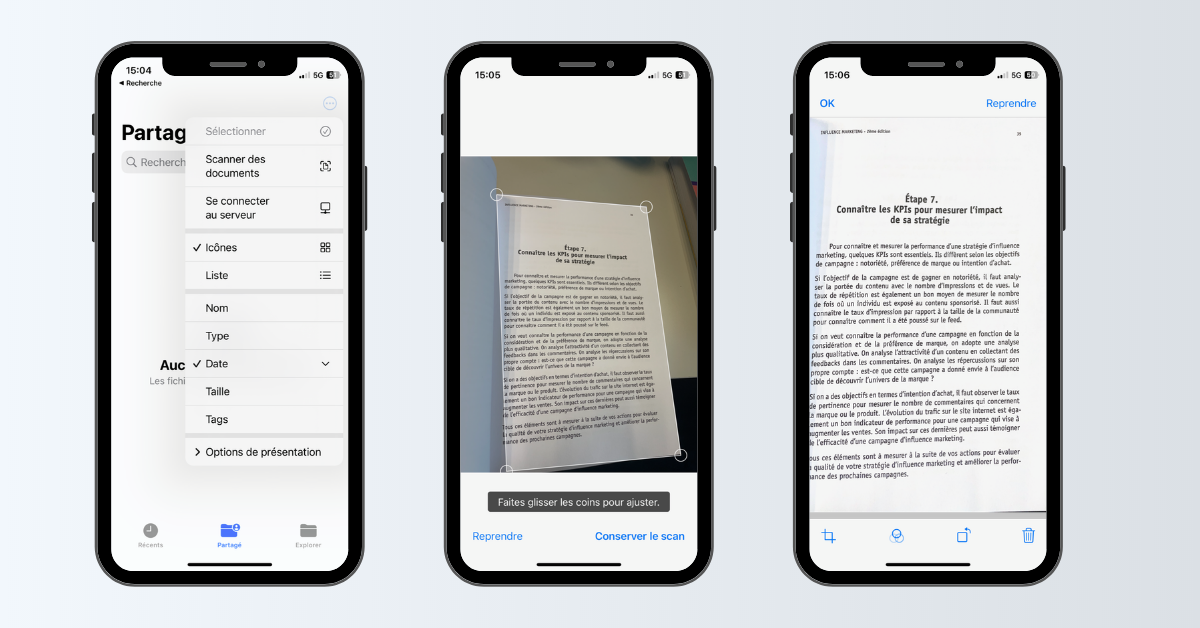
- Відкрийте програму файлів, а потім виберіть вкладку Спільне використання Або Досліджувати,
- Клацніть на три невеликі моменти ⋮ Розташований у верхній частині екрана,
- Виберіть варіант Сканування документів,
- Камера відкривається. Розмістіть свій документ над своїм iPhone, щоб він був добре обрамлений. Зйомка спрацьовує автоматично. В режимі Посібник, Відрегулюйте кадр за бажанням, а потім підтверджуйте зйомку, натиснувши Зберігайте сканування. Сторінки одного і того ж документа, скановані один за одним, включаються до кожної нової стрільби,
- Операція завершена, натисніть Заощадити і виберіть місце резервного копіювання. Документ буде збережений у вашому iPhone у форматі PDF, з можливістю перейменованого на нього.
Як сканувати документи на своєму iPhone або iPad
Ви можете використовувати додаток Notes для сканування документів та додати підписи до свого iPhone або iPad.
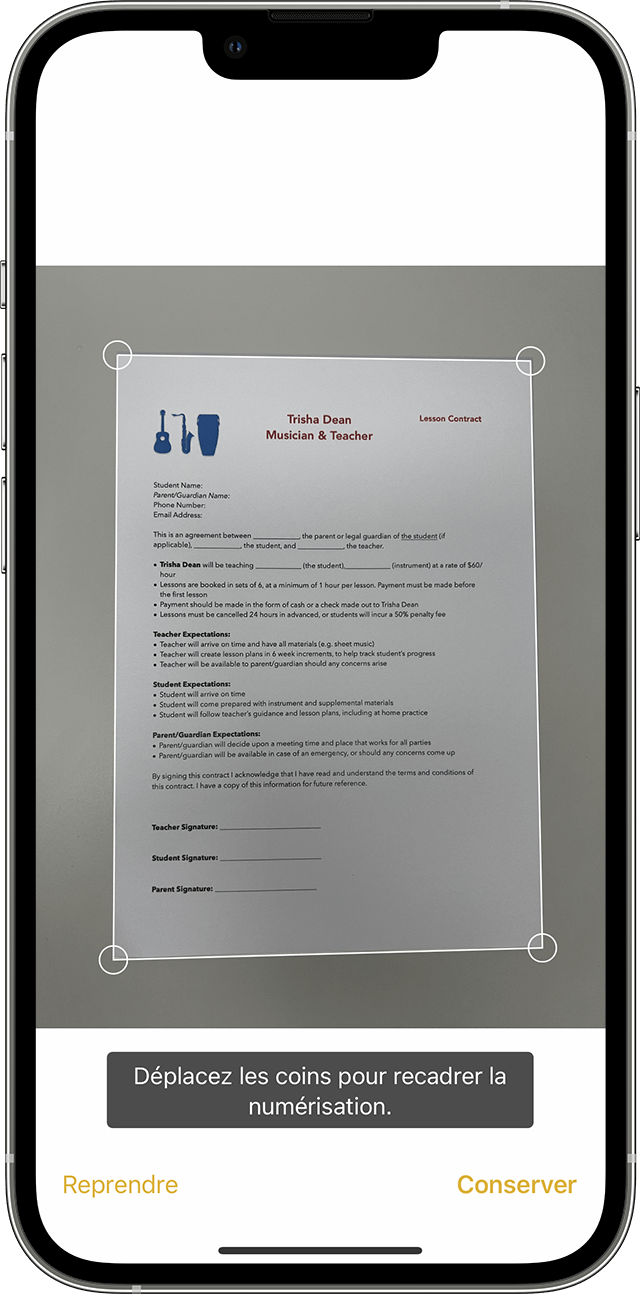
Сканувати документ
- Відкрийте нотатки та виберіть нотатку або створіть нову.
- Торкніться кнопки камери, а потім торкніться документів сканування .
- Розмістіть свій документ для камери.
- Якщо ваш пристрій знаходиться в автоматичному режимі, ваш документ автоматично сканується. Якщо вам потрібно вручну сканувати, торкніться кнопки затвора або натисніть одну з кнопок гучності. Просуньте куточки, щоб відрегулювати сканування до розміру сторінки, а потім торкніться Зберігайте сканування.
- Торкніться збереження або додайте додаткові оцифрування до документа.

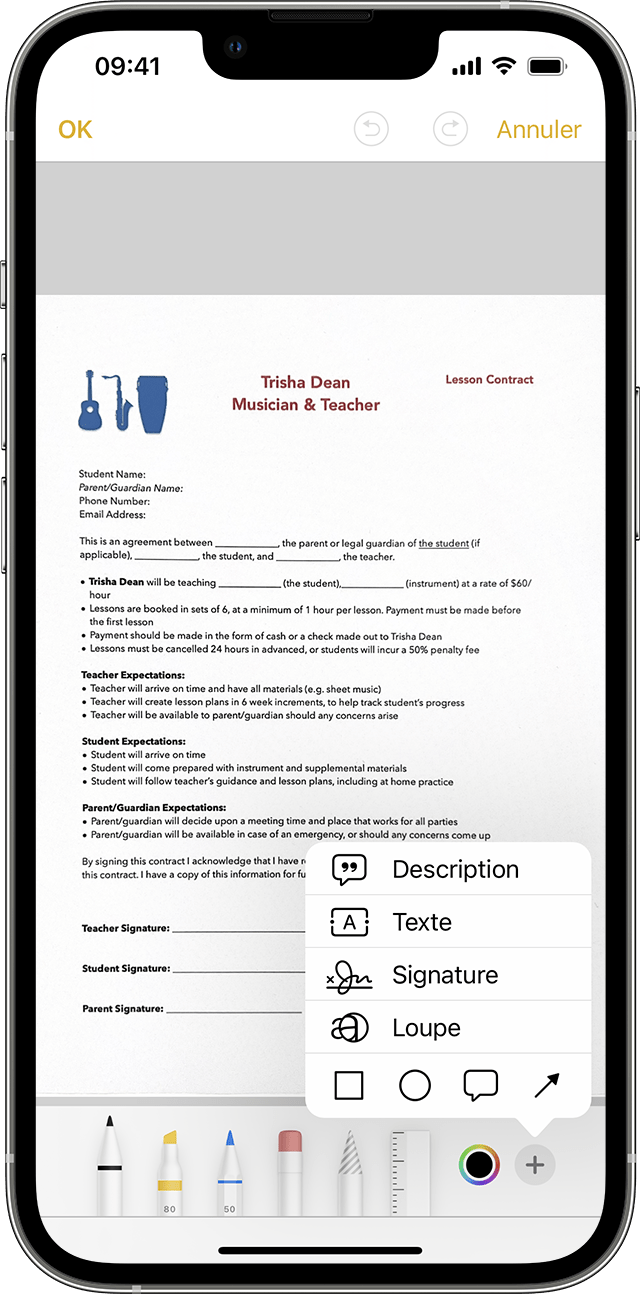
Підпишіть документ
- Відкриті нотатки, а потім торкніться документа в примітці.
- Натисніть кнопку Поділитися, а потім торкніться анотації .
- Торкніться кнопки Додати, а потім торкніться підпису та додайте збережений підпис або створіть новий підпис. Потім ви можете відрегулювати розмір зони підпису та розмістити її куди завгодно на документі.
- Торкатися.
Щоб вручну підписати документ, виконайте кроки 1 і 2, а потім виберіть інструмент для використання та підпишіть документ пальцем або олівцем Apple із сумісним iPad.
